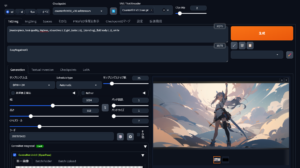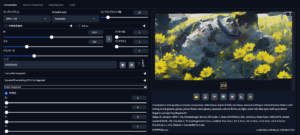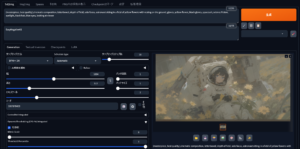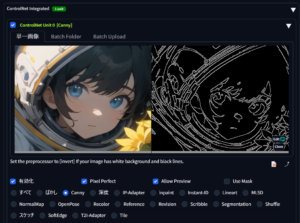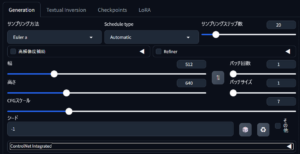はじめに
VAE(Variational Autoencoder、変分オートエンコーダー)は、AI画像生成において重要な役割を果たす技術です。特にStable Diffusion WebUI Forgeでは、VAEを利用することで生成画像の質感や細部のクオリティを大幅に向上させることができます。VAEは、画像の圧縮と復元を行うことで、より洗練された結果を得るための手助けをします。本記事では、VAEの基本的な概念と、それをStable Diffusion WebUI Forgeに導入する手順を解説します。
前提条件
VAEをStable Diffusion WebUI Forgeに導入するには、以下の前提条件を満たしている必要があります。
- Stable Diffusion WebUI Forge: すでにインストールされ、正常に動作していること(通常、http://127.0.0.1:7860でアクセス可能)。
- VAEファイル: ダウンロード可能な状態であること。信頼できるリポジトリ(例:Hugging FaceやCivitai)から取得できます。
- 基本的な操作スキル: ファイルのダウンロードやコピー、WebUIの設定ができる基本的なスキルが必要です。
手順
Hugging FaceやCivitaiにアクセス
Hugging FaceやCivitaiなどのプラットフォームにアクセスし、VAEを検索します。たとえば、「ft-EMA」や「ft-MSE」などのVAEモデルを選びます。モデルページから、.vae.ptや.safetensors形式のファイルをダウンロードします。これが後ほど使用するVAEファイルです。
今回はCounterfeit-V2.5.vae.ptをダウンロードします。
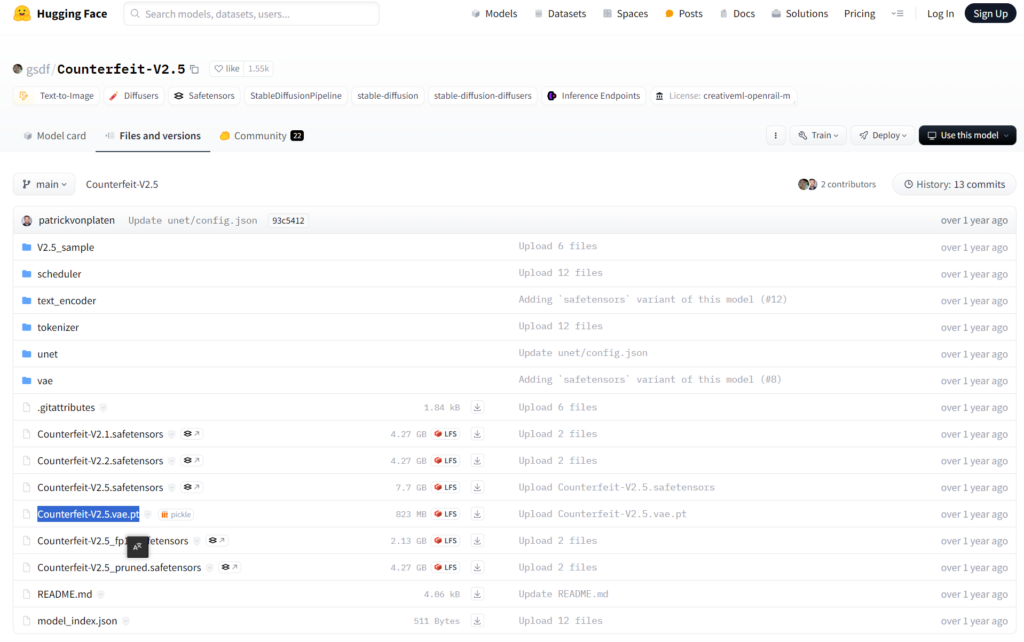
ダウンロードしたVAEファイルを、Stable Diffusion WebUI Forgeのstable-diffusion-webui/models/VAEフォルダにコピーします。このディレクトリにファイルを配置することで、WebUIからVAEを選択できるようになります。

Stable Diffusion WebUI Forgeを開いたら、WebUI上側にある「VAE / Text Encoder」のドロップダウンメニューから先ほど配置したVAEファイルCounterfeit-V2.5.vae.ptを選びます。

VAEが設定された状態で、txt2imgやimg2img機能を使用して画像生成を行います。VAEの効果により、生成される画像のディテールや質感がより鮮明になります。
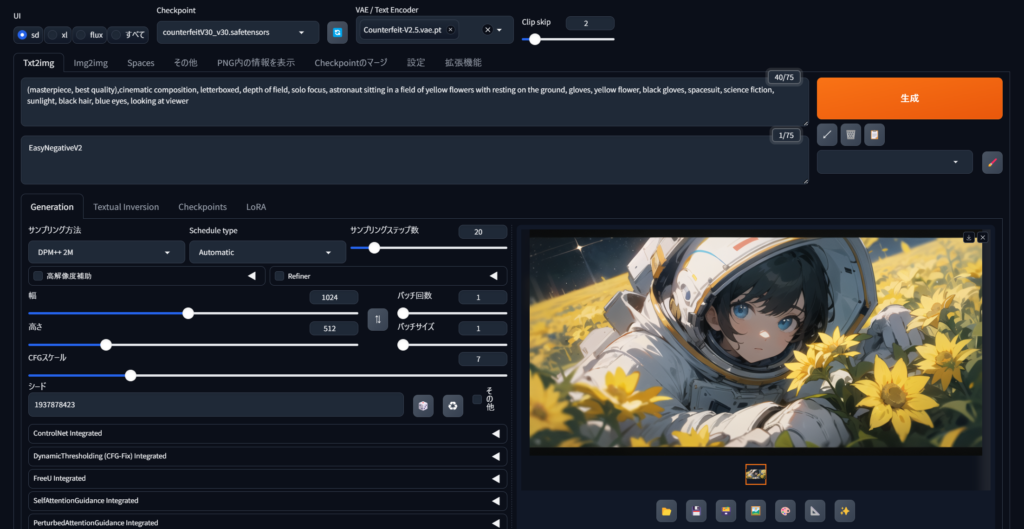


モデルのサンプル画像とほぼ同じになりました!
これで、Stable Diffusion WebUI ForgeにVAEを導入する手順は完了です。VAEを活用することで、より高品質な画像生成が可能になりますので、ぜひ試してみてください。
.png)